
ਮਾਈਕਰੋਸਾਫਟ ਦੁਆਰਾ ਸਕਾਈਪ ਖਰੀਦਣ ਤੋਂ ਬਾਅਦ, ਸਾਰੇ ਸਕਾਈਪ ਖਾਤੇ ਆਪਣੇ ਆਪੌਫਟ ਖਾਤਿਆਂ ਨਾਲ ਬੰਨ੍ਹਦੇ ਹਨ. ਸਾਰੇ ਉਪਭੋਗਤਾ ਇਸ ਤਰ੍ਹਾਂ ਦੇ ਮਾਮਲਿਆਂ ਦੀ ਸਥਿਤੀ ਵਿੱਚ ਨਹੀਂ ਬੈਠਦੇ, ਅਤੇ ਉਹ ਦੂਜੇ ਤੋਂ ਇੱਕ ਖਾਤੇ ਨੂੰ ਖੋਲ੍ਹਣ ਦਾ ਤਰੀਕਾ ਲੱਭ ਰਹੇ ਹਨ. ਆਓ ਇਸਦਾ ਪਤਾ ਕਰੀਏ ਕਿ ਜੇ ਇਹ ਕਰਨਾ ਸੰਭਵ ਹੈ, ਅਤੇ ਕਿਨ੍ਹਾਂ ਤਰੀਕਿਆਂ ਨਾਲ.
ਕੀ ਮਾਈਕ੍ਰੋਸਾੱਫਟ ਖਾਤੇ ਤੋਂ ਸਕਾਈਪ ਨੂੰ ਖੋਲ੍ਹਣਾ ਸੰਭਵ ਹੈ?
ਅੱਜ ਤੱਕ, ਮਾਈਕ੍ਰੋਸਾੱਫਟ ਅਕਾਉਂਟ ਤੋਂ ਸਕਾਈਪ ਖਾਤੇ ਨੂੰ ਸਕੇਲ ਕਰਨ ਦੀ ਸੰਭਾਵਨਾ ਗੁੰਮ ਹੈ - ਪੰਨਾ ਜਿਸ 'ਤੇ ਇਹ ਕਰਨਾ ਪਹਿਲਾਂ ਕਰਨਾ ਸੰਭਵ ਸੀ ਵਧੇਰੇ ਅਣਉਪਲਬਧ ਹੈ. ਸਿਰਫ ਇੱਕ ਹੀ, ਪਰ ਹੱਲ ਦੁਆਰਾ ਲਾਗੂ ਨਹੀਂ ਕੀਤਾ ਜਾਂਦਾ ਨਹੀਂ, ਅਧਿਕਾਰ ਲਈ ਵਰਤਿਆ ਜਾਂਦਾ ਉਪਨਾਮ (ਈ-ਮੇਲ, ਲੌਗਇਨ) ਨੂੰ ਬਦਲਣਾ ਹੈ. ਇਹ ਸੱਚ ਹੈ ਕਿ ਇਹ ਤਾਂ ਹੀ ਹੈ ਕਿ ਮਾਈਕਰੋਸਾਫਟ ਦਫਤਰ ਦੇ ਪੈਕੇਜ ਐਪਲੀਕੇਸ਼ਨਾਂ, ਇਹ ਹੈ ਕਿ ਵਿੰਡੋਜ਼ ਓਪਰੇਟਿੰਗ ਕੁੰਜੀ ਗਲੈਂਡ (ਡਿਜੀਟਲ ਲਾਇਸੈਂਸ ਜਾਂ ਹਾਰਡਵੇਅਰਿਡ) ਨਾਲ ਜੁੜੀ ਹੋਈ ਹੈ ਜਾਂ ਇਕ ਹੋਰ ਖਾਤਾ.
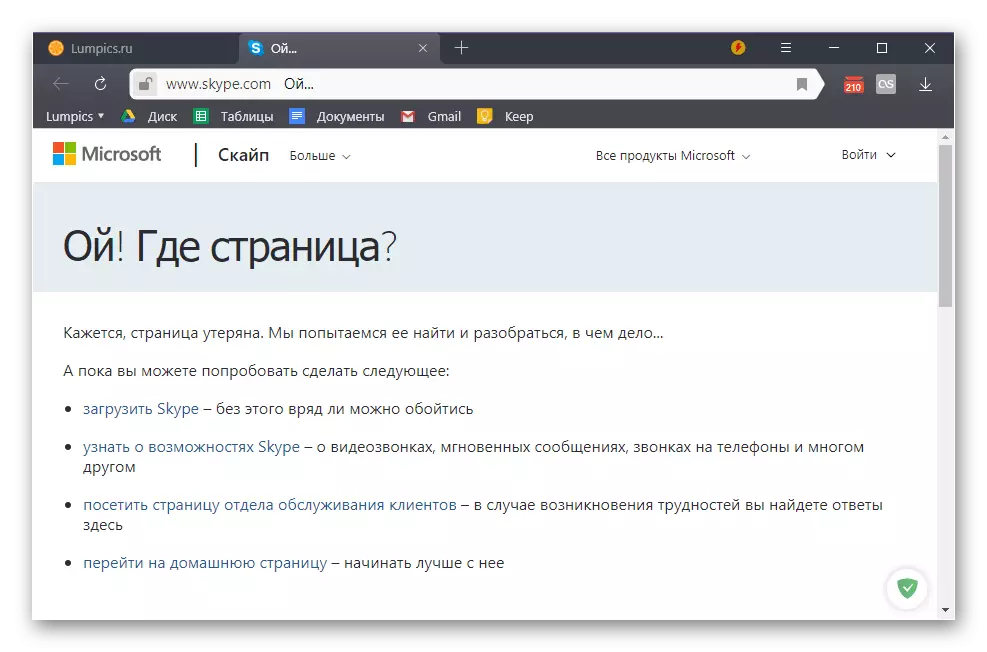
ਇਹ ਵੀ ਪੜ੍ਹੋ: ਡਿਜੀਟਲ ਲਾਇਸੰਸ ਵਿੰਡੋਜ਼ ਕੀ ਹੁੰਦਾ ਹੈ
ਜੇ ਤੁਹਾਡਾ ਸਕਾਈਪ ਅਤੇ ਮਾਈਕਰੋਸਾਫਟ ਦੇ ਖਾਤੇ ਉਪਰੋਕਤ ਜ਼ਰੂਰਤਾਂ ਦੇ ਨਾਲ ਮੇਲ ਖਾਂਦਾ ਹੈ, ਤਾਂ ਉਹ ਸੁਤੰਤਰ ਹਨ, ਉਹਨਾਂ ਨੂੰ ਦਾਖਲ ਕਰਨ ਲਈ ਵਰਤੇ ਗਏ ਡੇਟਾ ਨੂੰ ਬਦਲੋ. ਇਸ ਬਾਰੇ ਕਿਵੇਂ ਕੀਤਾ ਗਿਆ ਹੈ, ਅਸੀਂ ਉਸ ਨਾਲ ਸਾਡੀ ਸਾਈਟ ਦੇ ਇਕ ਵੱਖਰੇ ਲੇਖ ਵਿਚ ਕਿਹਾ ਅਤੇ ਆਪਣੇ ਆਪ ਨੂੰ ਜਾਣੂ ਕਰਨ ਦੀ ਸਿਫਾਰਸ਼ ਕਰਦੇ ਹਾਂ.
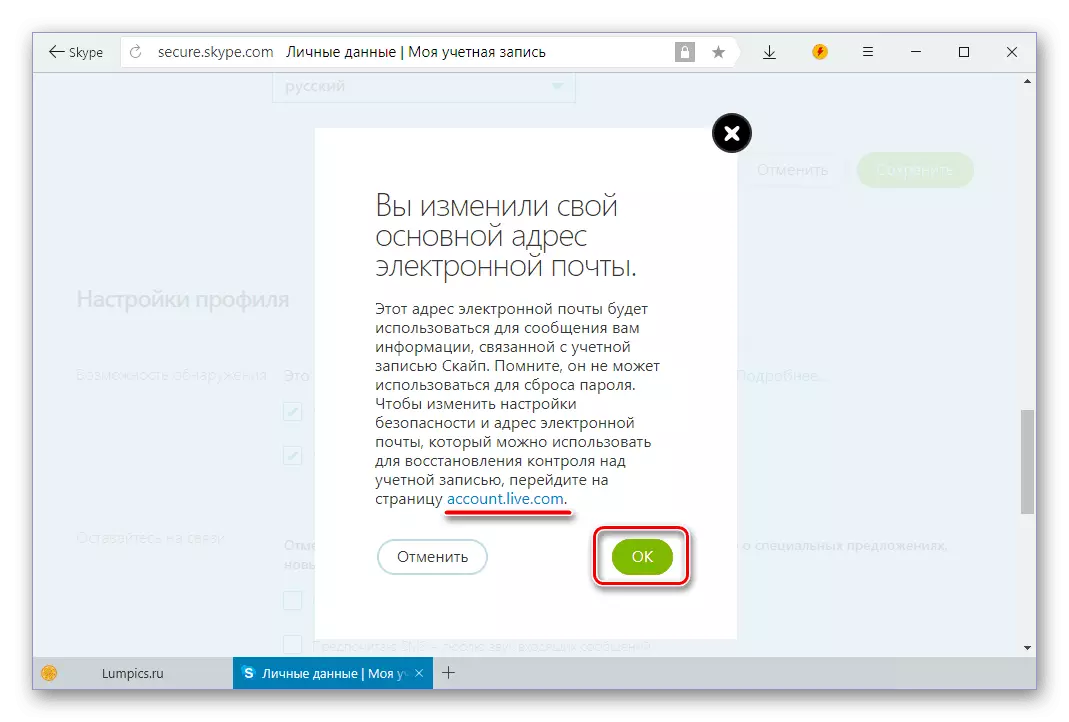
ਹੋਰ ਪੜ੍ਹੋ: ਸਕਾਈਪ ਤੇ ਲੌਗਇਨ ਸੋਧਣਾ
ਲੇਖਾ ਬਰਖਾਸਤ ਕਰਨ ਦੀ ਪ੍ਰਕਿਰਿਆ ਜੋ ਇਸ ਬਿੰਦੂ ਤੱਕ ਚਲਾਈ ਗਈ
ਵਿਚਾਰ ਕਰੋ ਜਦੋਂ ਇਹ ਕਾਰਜ ਦੁਬਾਰਾ ਉਪਲਬਧ ਹੁੰਦਾ ਹੈ ਤਾਂ ਸਕਾਈਪ ਖਾਤੇ ਨੂੰ ਖੋਲ੍ਹਣ ਲਈ ਕੀ ਕਰਨ ਦੀ ਜ਼ਰੂਰਤ ਹੈ.
ਇਹ ਤੁਰੰਤ ਕਹਿੋਂ ਜ਼ਰੂਰੀ ਹੈ ਕਿ ਉਸੇ ਖਾਤੇ ਨੂੰ ਪ੍ਰੇਸ਼ਾਨ ਕਰਨ ਦੀ ਯੋਗਤਾ ਸਿਰਫ ਸਕਾਈਪ ਦੇ ਸਕਾਈਪ ਦੇ ਵੈੱਬ ਇੰਟਰਫੇਸ ਦੁਆਰਾ ਦਿੱਤੀ ਗਈ ਹੈ. ਸਕਾਈਪ ਪ੍ਰੋਗਰਾਮ ਦੁਆਰਾ ਪ੍ਰਦਰਸ਼ਨ ਕਰਨਾ ਅਸੰਭਵ ਹੈ. ਇਸ ਲਈ, ਕੋਈ ਬਰਾ browser ਜ਼ਰ ਖੋਲ੍ਹੋ, ਅਤੇ ਸਕਾਈਪ ਡਾਟ ਕਾਮ ਤੇ ਜਾਓ.
ਪੇਜ ਤੇ ਜੋ ਖੁੱਲ੍ਹਦਾ ਹੈ, ਜੋ ਖੁੱਲ੍ਹਦਾ ਹੈ, ਸ਼ਿਲਾਲੇਖ 'ਤੇ ਕਲਿਕ ਕਰੋ "ਲੌਗ ਇਨ", ਜੋ ਪੰਨੇ ਦੇ ਉਪਰਲੇ ਸੱਜੇ ਕੋਨੇ ਵਿੱਚ ਸਥਿਤ ਹੈ. ਡ੍ਰੌਪ-ਡਾਉਨ ਸੂਚੀ ਖੁੱਲ੍ਹਦੀ ਹੈ ਜਿਸ ਵਿੱਚ ਤੁਸੀਂ "ਮੇਰਾ ਖਾਤਾ" ਆਈਟਮ ਚੁਣਨਾ ਚਾਹੁੰਦੇ ਹੋ.
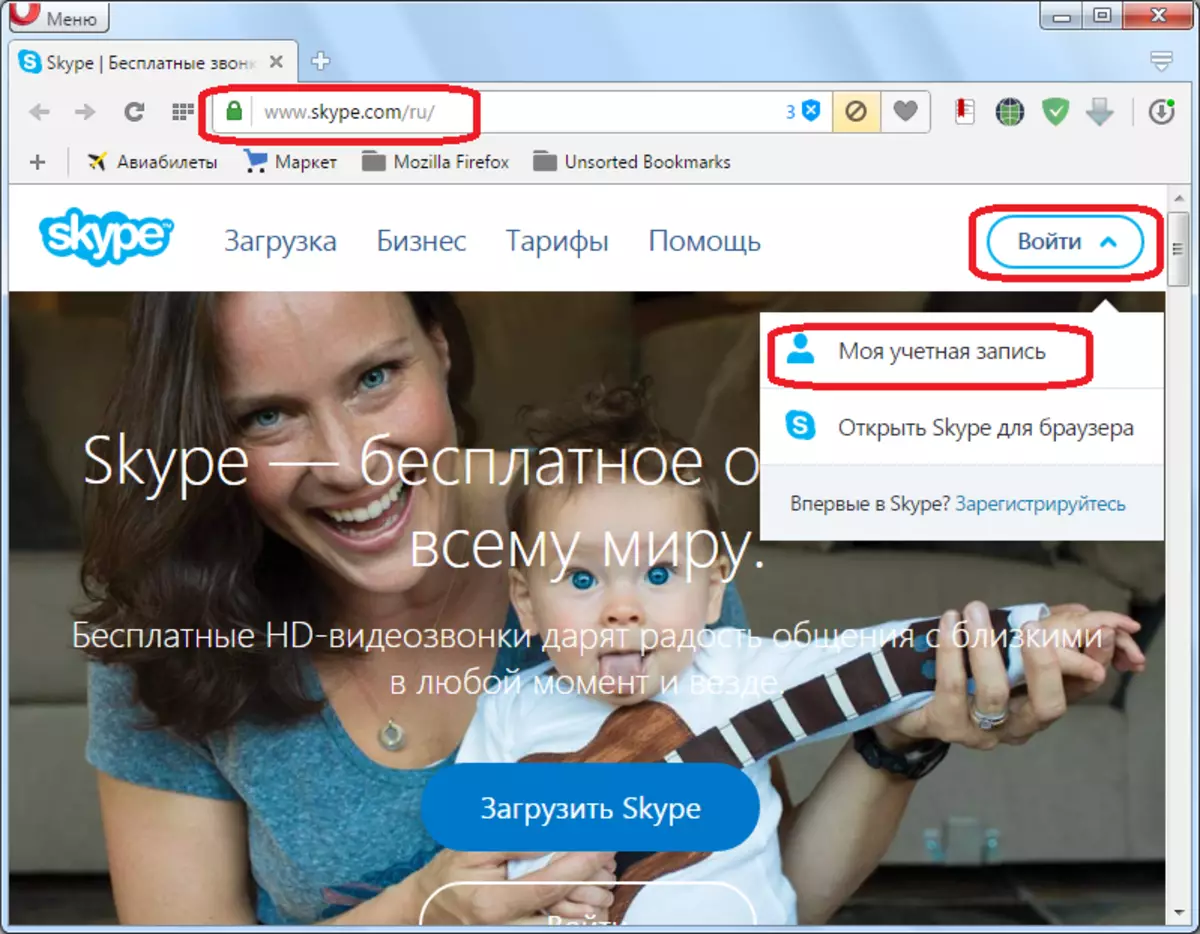
ਅੱਗੇ, ਸਕਾਈਪ ਵਿੱਚ ਪ੍ਰਮਾਣਿਕਤਾ ਪ੍ਰਕਿਰਿਆ ਸ਼ੁਰੂ ਹੋ ਗਈ. ਅਗਲੇ ਪੰਨੇ ਤੇ, ਜਿੱਥੇ ਅਸੀਂ ਜਾਂਦੇ ਹਾਂ, ਤੁਹਾਨੂੰ ਸਕਾਈਪ ਵਿੱਚ ਤੁਹਾਡੇ ਖਾਤੇ ਦਾ ਇੱਕ ਲੌਗਇਨ (ਮੋਬਾਈਲ ਫੋਨ ਨੰਬਰ, ਈਮੇਲ ਪਤਾ) ਦਰਜ ਕਰਨ ਦੀ ਜ਼ਰੂਰਤ ਹੈ. ਡੇਟਾ ਦਾਖਲ ਕਰਨ ਤੋਂ ਬਾਅਦ, "ਅੱਗੇ" ਬਟਨ ਤੇ ਕਲਿਕ ਕਰੋ.

ਅਗਲੇ ਪੰਨੇ ਤੇ, ਸਕਾਈਪ ਤੇ ਆਪਣੇ ਖਾਤੇ ਤੋਂ ਇੱਕ ਪਾਸਵਰਡ ਭਰੋ, ਅਤੇ "ਲੌਗਇਨ" ਬਟਨ ਤੇ ਕਲਿਕ ਕਰੋ.
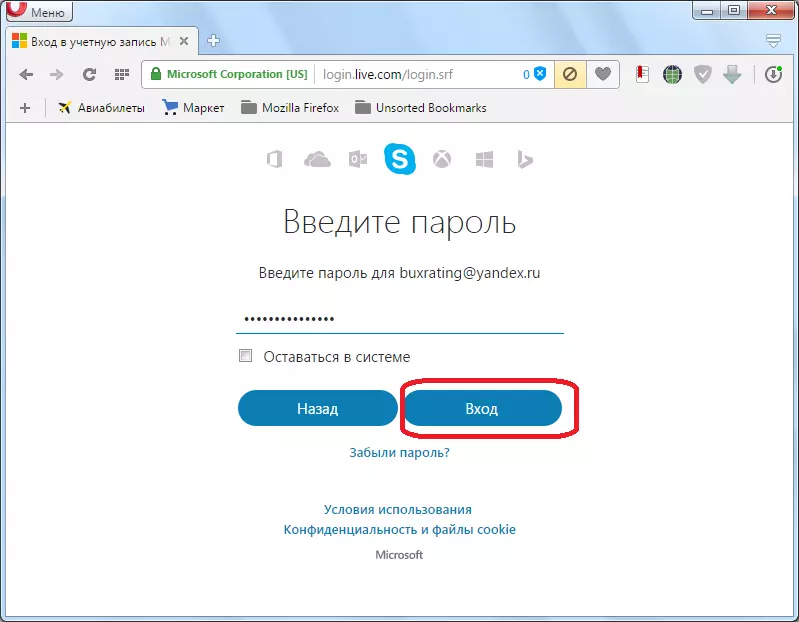
ਸਕਾਈਪ ਖਾਤੇ ਵਿੱਚ ਲੌਗ ਇਨ ਕਰੋ.
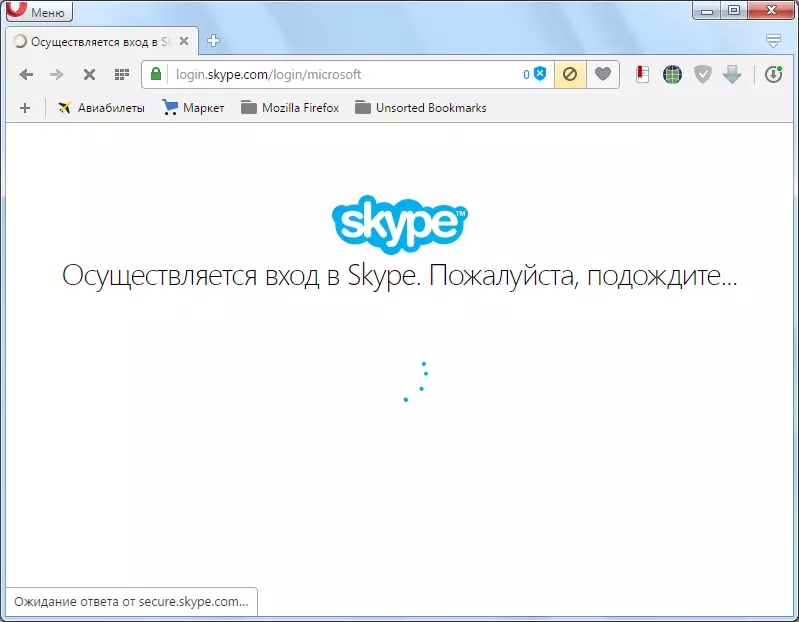
ਤੁਰੰਤ ਹੀ ਇੱਕ ਪੰਨਾ ਦੇ ਨਾਲ ਇੱਕ ਪੰਨਾ ਖੁੱਲ੍ਹਿਆ ਕੀਤਾ ਜਾ ਸਕਦਾ ਹੈ, ਜਿਵੇਂ ਕਿ, ਉਦਾਹਰਣ ਵਜੋਂ, ਹੇਠਾਂ ਸਥਿਤ. ਪਰ, ਸਭ ਤੋਂ ਪਹਿਲਾਂ, ਸਭ ਤੋਂ ਪਹਿਲਾਂ, ਇਕ ਖਾਤੇ ਨੂੰ ਪ੍ਰੇਸ਼ਾਨ ਕਰਨ ਦੀ ਵਿਧੀ ਵਿਚ ਦਿਲਚਸਪੀ ਲੈ ਰਹੇ ਹਨ, ਫਿਰ ਕਲਿੱਕ ਕਰੋ ਬਟਨ 'ਤੇ ਜਾਓ "ਅਕਾ .ਂਟ ਤੇ ਜਾਓ".
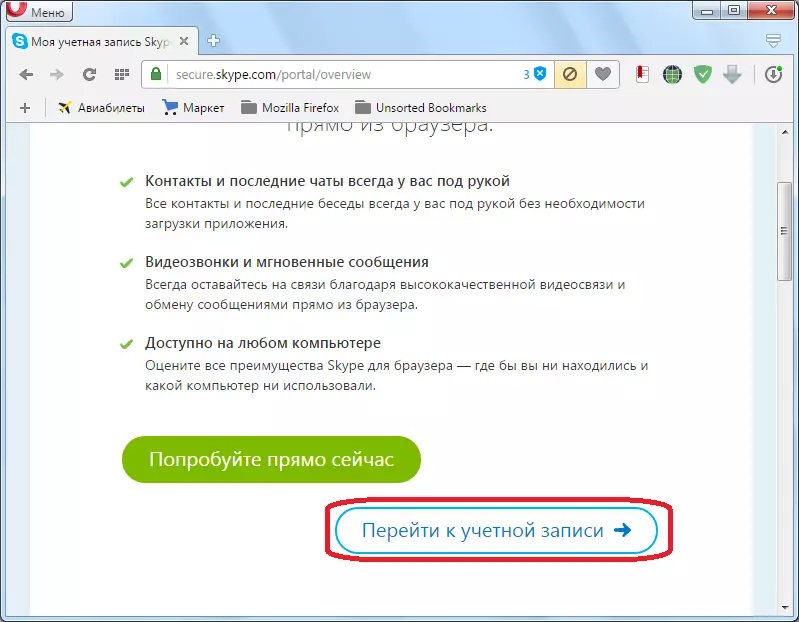
ਤਦ, ਪੇਜ ਤੁਹਾਡੇ ਖਾਤੇ ਅਤੇ ਸਕਾਈਪ ਤੋਂ ਖਾਤੇ ਦੇ ਅੰਕੜਿਆਂ ਨਾਲ ਖੁੱਲ੍ਹਦਾ ਹੈ. ਇਸ ਨੂੰ ਆਪਣੇ ਆਪ ਨੂੰ ਨਿਜਾ ਵੱਲ ਸਕ੍ਰੌਲ ਕਰੋ. ਉਥੇ, "ਖਾਤਾ ਜਾਣਕਾਰੀ" ਪੈਰਾਮੀਟਰਾਂ ਵਿੱਚ, ਇੱਕ "ਖਾਤਾ ਸੈਟਅਪ" ਸਤਰ ਦੀ ਭਾਲ ਵਿੱਚ. ਇਸ ਸ਼ਿਲਾਲੇਖ ਵਿੱਚੋਂ ਲੰਘੋ.
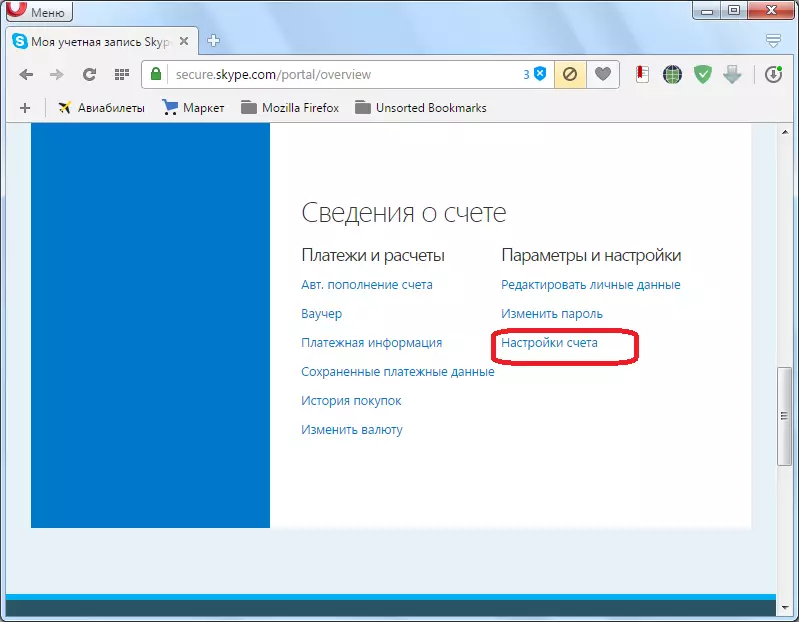
ਖਾਤਾ ਸੈਟਿੰਗਜ਼ ਵਿੰਡੋ ਖੁੱਲ੍ਹ ਗਈ. ਜਿਵੇਂ ਕਿ ਤੁਸੀਂ ਵੇਖ ਸਕਦੇ ਹੋ, ਸ਼ਿਲਿਯੂਫਾਈਲ ਦੇ ਉਲਟ "ਮਾਈਕ੍ਰੋਸਾੱਫਟ ਅਕਾਉਂਟ" ਗੁਣ "ਜੁੜੇ ਹੋਏ" ਗੁਣ ਨੂੰ ਦਰਸਾਉਂਦਾ ਹੈ. ਇਸ ਕਨੈਕਸ਼ਨ ਨੂੰ ਤੋੜਨ ਲਈ, ਸ਼ਿਲਾਲੇਖ 'ਤੇ ਜਾਓ "ਸੰਚਾਰ ਨੂੰ ਰੱਦ ਕਰੋ".
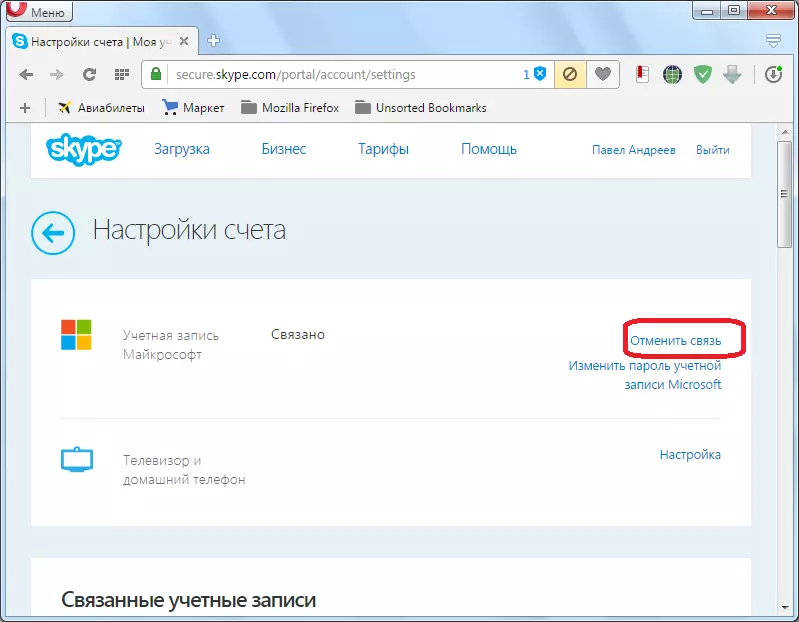
ਇਸ ਤੋਂ ਬਾਅਦ, ਇਸ ਨੂੰ ਸਿੱਧਾ, ਵਲੋਪ ਅਤੇ ਸਕਾਈਪ ਅਤੇ ਮਾਈਕ੍ਰੋਸਾੱਫਟ ਵਿੱਚ ਖਾਤਿਆਂ ਦੇ ਬਸਤੀਆਂ ਦੇ ਬਸਤੀਆਂ ਦੇ ਬਤੀਤ ਕੀਤੇ ਜਾਣੇ ਚਾਹੀਦੇ ਹਨ.
ਜਿਵੇਂ ਕਿ ਤੁਸੀਂ ਵੇਖ ਸਕਦੇ ਹੋ, ਜੇ ਤੁਸੀਂ ਮਾਈਕ੍ਰੋਸਾੱਫਟ ਖਾਤੇ ਤੋਂ ਆਲਗੋਰਿਦਮ ਨੂੰ ਨਹੀਂ ਜਾਣਦੇ, ਤਾਂ ਇਸ ਪ੍ਰਕਿਰਿਆ ਨੂੰ ਸੁਧਾਰਨ ਲਈ ਇਹ ਬਹੁਤ ਮੁਸ਼ਕਲ ਹੈ, ਅਤੇ ਵੈਬਸਾਈਟ ਦੇ ਭਾਗਾਂ ਵਿਚ ਤਬਦੀਲੀ ਕਰਨ 'ਤੇ ਸਾਰੀਆਂ ਕਿਰਿਆਵਾਂ ਸਪੱਸ਼ਟ ਹਨ . ਇਸ ਤੋਂ ਇਲਾਵਾ, ਇਸ ਸਮੇਂ ਦੂਜੇ ਤੋਂ ਇਕ ਖਾਤੇ ਦਾ ਰਾਹਤ ਕਾਰਜ ਬਿਲਕੁਲ ਵੀ ਨਹੀਂ ਹੁੰਦਾ, ਅਤੇ ਇਸ ਪ੍ਰਕਿਰਿਆ ਨੂੰ ਬਣਾਉਣ ਲਈ, ਇਹ ਸਿਰਫ ਉਮੀਦ ਰੱਖਦਾ ਹੈ ਕਿ ਮਾਈਕਰੋਸੌਫਟ ਨੇੜਲੇ ਭਵਿੱਖ ਵਿਚ ਇਸ ਨੂੰ ਲਾਂਚ ਕਰੇਗਾ.
